U大師U盤啟動盤制作工具專業版下載及U盤制作教程
U大師U盤啟動盤制作工具是款利用U盤裝系統的系統重裝工具,操作簡單,菜鳥級別用戶也能輕松上手。U大師支持所有U盤一鍵制作成啟動盤;兼容多種機型、支持GHO、ISO系統文件、支持原版系統安裝,更有系統維護功能。今天小編主要是為大家介紹一下U大師U盤啟動盤制作工具制作啟動盤的方法,希望大家會喜歡。
U大師U盤啟動盤制作工具軟件特點:
操作簡單,一鍵制作 幾乎100%支持所有的U盤一鍵作為啟動盤。
制作后工具功能強大 支持GHO、ISO系統文件,支持原版系統安裝。
兼容性強 支持最新型主板與筆記本,多個PE版本供選擇。
U大師U盤啟動盤制作工具制作U盤啟動盤教程:
第一步、U大師U盤啟動盤制作前的準備
1.一個U盤(最好4G或更大,如果裝win7一般鏡像文件有2-3G);制作過程需要格式化U盤,所以請先備份U盤數據。
第二步、安裝U大師U盤啟動盤制作工具4.5.16.1
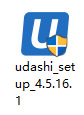
1.雙擊打開下載好的U大師U盤啟動盤制作工具安裝包,進行安裝操作。
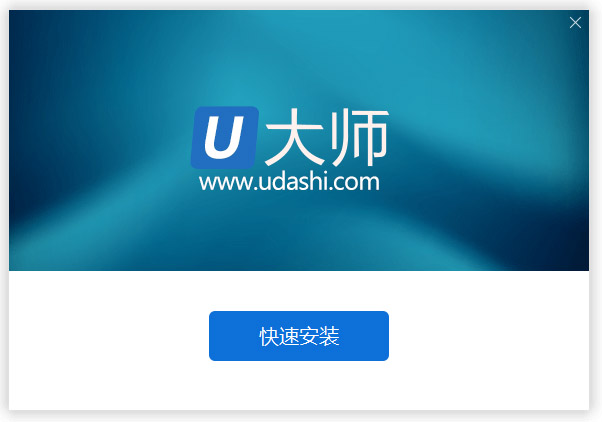
2.打開安裝包后顯示安裝窗口,點擊【立即安裝】。
第三步、用U大師U盤啟動盤制作工具制作U盤啟動盤
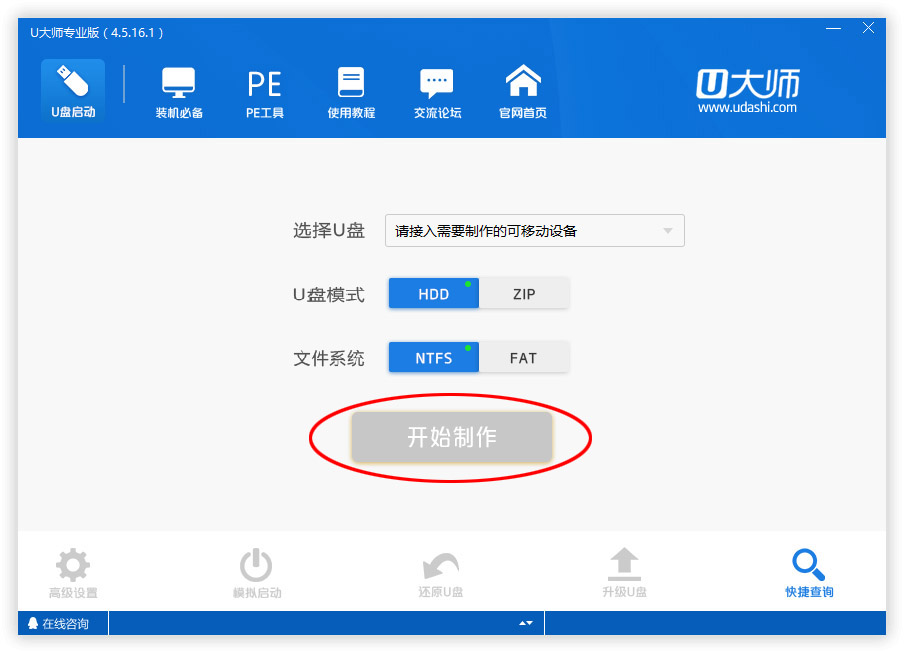
1.安裝完后U大師啟動盤制作工具的主窗口會自動彈出
2.彈出后檢查是否將U盤插入電腦USB插口,如果正常插入可以在【選擇U盤】的下拉框看到對應U盤的型號。
3.確定U盤無誤后點擊【開始制作】,U大師便開始制作U盤啟動盤
[!--empirenews.page--]
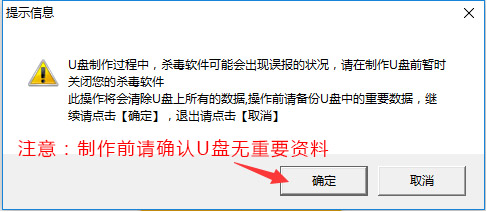
4.制作過程中會彈出提示信息,需要清除U盤數據,請確定備份數據或U盤中無重要數據后點擊【確定】繼續制作。
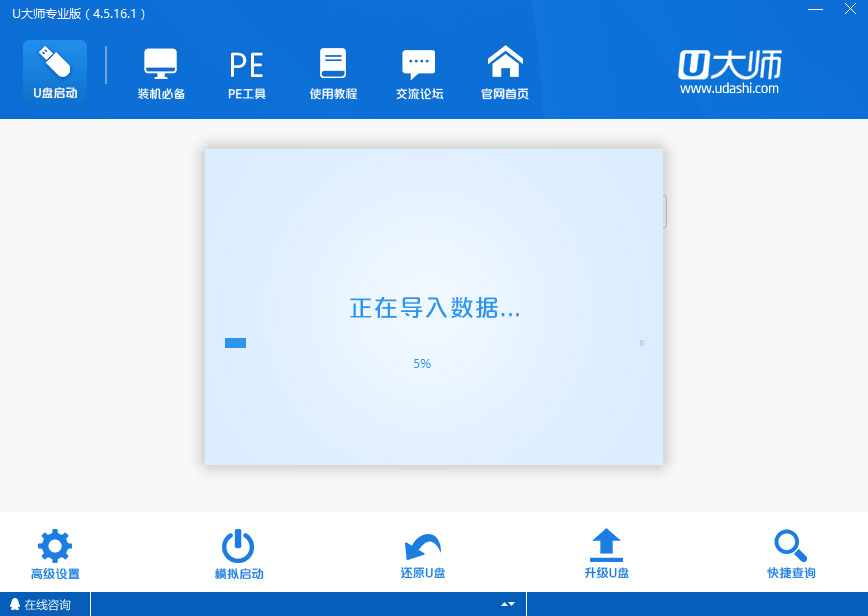
5.制作過程會因電腦配置和U盤讀寫速度而決定制作時間的長短。一般不會太久,請耐心等候。
第四步、U盤啟動盤制作好后下載一些必備工具
制作成功后會彈出“U大師軟件下載中心”的提示瀏覽器窗口,選擇下載【U盤裝系統裝機必備軟件包】,同時也可以到【PE工具】中下載常用PE工具。
(注:必備包中含一些裝機必備的常用軟件,PE工具下載頻道可以下載一些使用的PE工具。)
第五步、使用U盤啟動盤啟動電腦進入PE系統

1.將U盤插入電腦后,根據自己電腦品牌或者主板品牌在BIOS設置找到對應快捷鍵將U盤設置為第一啟動盤,重啟電腦后就會自動運行PE系統。
以上介紹的內容就是關于U大師U盤啟動盤制作工具專業版下載及制作U盤啟動盤的教程方法,不知道大家學會了沒有,如果有需要的朋友參考一下小編的介紹,希望可以幫助大家解決問題,謝謝!!!!了解更多的教程資訊請關注我們系統天地網站~~~









 蘇公網安備32032202000432
蘇公網安備32032202000432